win10怎么把microsoft store卸载 Win10卸载应用商店的方法
更新时间:2023-12-25 12:43:22作者:yang
微软公司于2015年推出了Windows 10操作系统,为用户提供了更加智能、便捷的电脑使用体验,其中Microsoft Store作为Windows 10的应用商店,为用户提供了丰富的应用和游戏资源。随着一些用户对Microsoft Store的需求减少,有时候会出现想要卸载该应用商店的情况。Win10怎么把Microsoft Store卸载呢?接下来我们将介绍一些Win10卸载应用商店的方法,帮助用户解决相关问题。
具体步骤:
1.卸载的方法是 首先点击电脑系统左下角的开始 在找到 windows powershell 点击进去
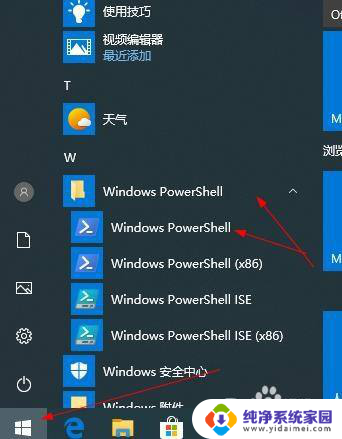
2.在powershell界面输入下面命令 在回车 get-appxpackage *store* | remove-Appxpackage
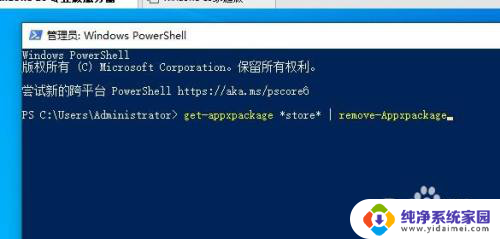
3.现在已经卸载了 在开始菜单里面找不到 microsoft store 了
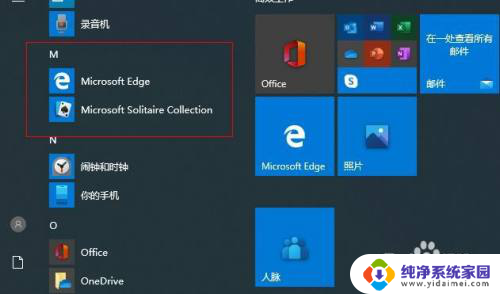
以上就是如何卸载 Microsoft Store 应用的全部内容,如果你遇到了这种情况,可以根据以上操作进行解决,非常简单快捷,一步到位。
win10怎么把microsoft store卸载 Win10卸载应用商店的方法相关教程
- win10删除应用商店 Win10如何卸载系统自带应用商店
- 如何卸载microsoft store Win10如何卸载应用商店
- 怎么删除应用市场 Windows10系统卸载应用商店的方法
- win10自带软件卸载工具 卸载win10自带应用的方法
- win10卸载无用软件 如何在win10上快速卸载无用应用
- win10完全卸载xbox win10怎么卸载Xbox应用
- win10怎么卸载360安全卫士 win10卸载360杀毒软件的方法
- win10卸载人脉 Windows 10自带的人脉应用如何卸载
- win10系统自带软件卸载 win10系统自带应用如何卸载
- win10系统卸载更新的方法 win10系统卸载更新的方法
- 怎么查询电脑的dns地址 Win10如何查看本机的DNS地址
- 电脑怎么更改文件存储位置 win10默认文件存储位置如何更改
- win10恢复保留个人文件是什么文件 Win10重置此电脑会删除其他盘的数据吗
- win10怎么设置两个用户 Win10 如何添加多个本地账户
- 显示器尺寸在哪里看 win10显示器尺寸查看方法
- 打开卸载的软件 如何打开win10程序和功能窗口